Guide d’utilisation de l’Apple Vision Pro
- Bienvenue
-
- Utiliser l’app Apple Vision Pro
- Rechercher des réglages
- Connecter l’Apple Vision Pro à Internet
- Se connecter à votre compte Apple sur l’Apple Vision Pro
- Utiliser iCloud sur l’Apple Vision Pro
- Définir un code et utiliser Optic ID
- Connecter des accessoires Bluetooth
- Connecter des accessoires spatiaux
- Utiliser AirDrop
- Utiliser le partage familial
-
- Modifier les réglages de notifications et les sons de l’appareil
- Régler la date, l’heure, la langue et la région
- Modifier le nom de l’appareil
- Modifier l’apparence du texte et des fenêtres d’app
- Déverrouiller l’iPhone avec l’Apple Vision Pro
- Vous pouvez voir votre clavier, manette ou iPhone lorsque vous êtes en pleine immersion.
- Voir les personnes à proximité lors d’une immersion
- Utiliser l’Apple Vision Pro en mode Voyage
- Actualiser les applications en arrière-plan
- Définir des restrictions de contenu dans Temps d’écran
- Permettre à d’autres personnes d’utiliser l’Apple Vision Pro
-
- Commencer à utiliser Apple Intelligence
- Utiliser les outils d’écriture
- Créer des images originales avec Image Playground
- Créer un Genmoji
- Utiliser la baguette graphique
- Obtenir des résumés de pages Web
- Résumer un enregistrement audio
- Résumer les notifications et réduire les interruptions
- Utiliser ChatGPT avec Apple Intelligence
- Apple Intelligence et confidentialité
- Bloquer l’accès aux fonctionnalités d’Apple Intelligence
-
- Apple Music Classical
- Livres
- Calendrier
- Capture
- Horloge
- À la rencontre des dinosaures
- Domicile
-
- Commencer à utiliser Keynote
- Créer et gérer des présentations
-
- Utiliser des objets 3D
- Afficher son Persona pendant une présentation
- Ajouter une image, une vidéo ou une galerie d’images
- Ajouter et modifier une forme
- Ajouter et modifier des dessins
- Aligner les objets
- Superposer, grouper, verrouiller et redimensionner des objets
- Modifier l’aspect d’un objet
- Ajouter des objets liés pour rendre la présentation interactive
-
- Ajouter ou supprimer un tableau
- Modifier l’aspect d’un tableau
- Ajouter et modifier le contenu d’une cellule
- Ajouter un surlignage conditionnel des cellules
- Ajouter ou modifier un graphique
- Modifier l’aspect d’une série de données
- Ajouter une légende, un quadrillage et d’autres marques
- Modifier l’aspect du texte et des étiquettes de graphiques
- Ajouter des animations et des transitions
- Vérifier l’orthographe, remplacer des mots et ajouter des commentaires
- Envoyer ou partager une présentation
- Plans
-
- Configurer Messages
- Envoyer et recevoir des messages
- Ajouter des photos, des autocollants et plus encore
- Annuler l’envoi, modifier et supprimer des messages
- Effectuer le suivi des messages et des conversations
- Collaborer dans Messages
- Envoyer et demander de l’argent avec Apple Cash
- Modifier les notifications
- Bloquer des messages
- Pleine conscience
-
- Écouter de la musique
- Contrôler la lecture
- Ajouter une affiche de musique à l’espace
-
- S’abonner à Apple Music
- Écouter de la musique au format sans perte
- Écouter de la musique au format Dolby Atmos
- Apple Music Chant
- Trouver de la nouvelle musique
- Ajouter de la musique et l’écouter hors ligne
- Obtenir des recommandations personnalisées
- Écouter la radio
- Rechercher de la musique
- Créer des listes de lecture et y collaborer
- Utiliser Siri pour écouter de la musique
- Modifier le son de la musique
- News
- Nombres
- Pages
- Balados
- Rappels
-
- Naviguer sur le Web
- Utiliser la navigation spatiale
- Afficher des médias
- Personnaliser les réglages de Safari
- Ouvrir et fermer des onglets
- Ajouter un signet à vos pages Web préférées
- Trouver les liens partagés
- Annoter et enregistrer une page Web au format PDF
- Remplir des formulaires automatiquement
- Obtenir les extensions
- Importer et exporter des données de navigation
- Shazam
- Raccourcis
- Galerie spatiale
- Bourse
- Astuces
-
- Trouver des émissions, des films et plus encore
- Regarder un Apple Immersive Video et des films 3D
- Voir des émissions et des films
- Regarder des films et la TV dans un environnement
- S’abonner à Apple TV, à la MLS Season Pass et à des chaînes Apple TV
- Regarder des événements sportifs
- Regarder plusieurs flux sportifs en direct
- Acheter du contenu et gérer votre bibliothèque
- Modifier les réglages
- Dictaphone
-
- Commencer à utiliser les fonctionnalités d’accessibilité
- Activer des fonctionnalités avec le raccourci d’accessibilité
- Modifier les fonctionnalités d’accessibilité de Siri
-
- Utiliser la correction prismatique numérique
-
- Activer VoiceOver et s’entraîner à utiliser les gestes
- Modifier les réglages de VoiceOver
- Apprendre les gestes VoiceOver
- Contrôler VoiceOver à l’aide du rotor
- Utiliser le clavier virtuel
- Utiliser VoiceOver avec un Magic Keyboard
- Utiliser une plage braille
- Utiliser VoiceOver pour les images et vidéos
- Zoom
- Modifier les réglages d’affichage du texte
- Couleurs et contraste
- Réduire les animations
- Entendre le contenu de la vue ou le texte saisi
- Entendre des vidéodescriptions
- Saisie oculaire
-
- Utiliser AssistiveTouch
- Exécuter des actions au moyen de sons
- Exécuter des actions avec les yeux
- Exécuter des actions avec la voix
- Modifier les réglages de la Digital Crown
- Regarder vers le haut pour ouvrir le centre de contrôle
- Utiliser un pointeur pour explorer
- Contrôler l’appareil au moyen d’un clavier externe
- Ajuster les réglages des AirPods
- Utiliser l’accès guidé
-
- Utiliser les protections de confidentialité et de sécurité intégrées
- Sécuriser votre compte Apple
-
- Se connecter avec des clés d’identification
- Connexion avec Apple
- Remplir automatiquement des mots de passe robustes
- Rendre les clés d’identification et les mots de passe disponibles sur tous les appareils
- Réduire le nombre de tests CAPTCHA pour la connexion sur l’Apple Vision Pro
- Gérer l’identification à deux facteurs pour le compte Apple
- Créer et gérer des adresses « Masquer mon adresse courriel »
- Protéger la navigation sur le Web avec le relais privé iCloud
- Utiliser une adresse de réseau privée
- Utiliser la validation des clés de contact sur l’Apple Vision Pro
-
- Obtenir des informations sur l’Apple Vision Pro
- Trouver plus de ressources sur les logiciels et les services
- Déclaration de conformité FCC
- Déclaration de conformité ISDE Canada
- Informations sur le laser de classe 1
- Apple et l’environnement
- Information concernant la mise au rebut et le recyclage
- Modification non autorisée de visionOS
- Copyright et marques de commerce
Effectuer une présentation dans Keynote sur Apple Vision Pro
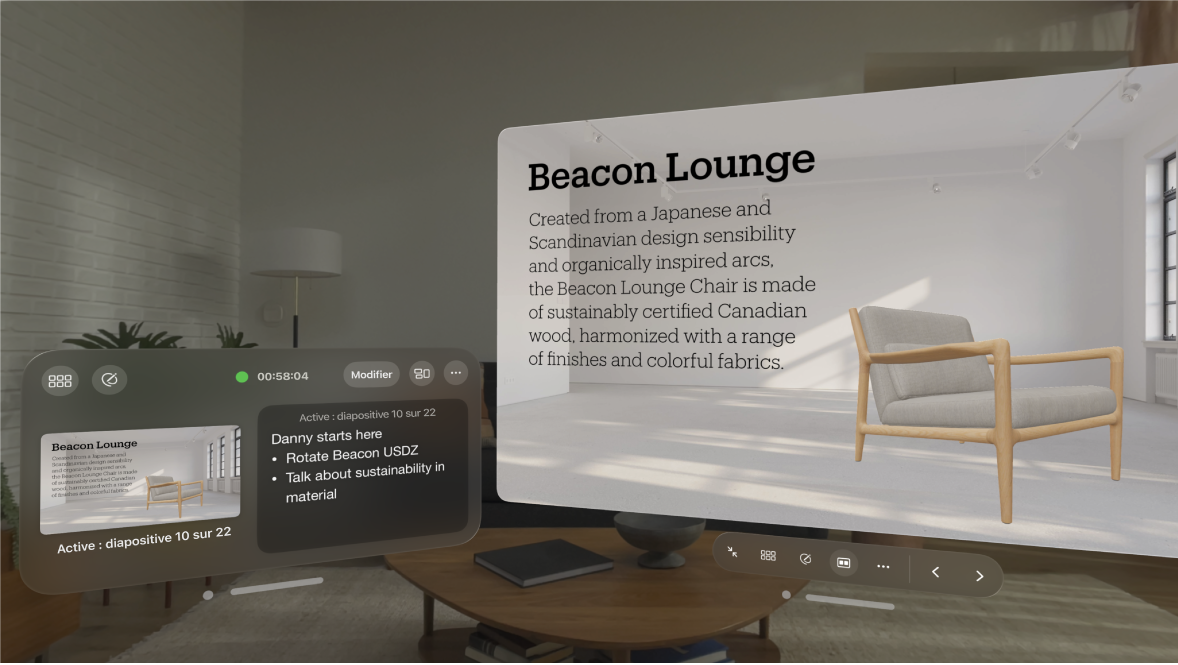
Effectuer une présentation sur l’Apple Vision Pro
Dans le navigateur de diapositives à gauche, touchez la diapositive que vous voulez présenter en premier, puis touchez

Pour avancer dans la présentation, effectuez l’une des opérations suivantes :
Aller à la diapositive suivante : Effectuez un geste de pincement ou un balayage vers la gauche.
Revenir à une diapositive ou réinitialiser les compositions de la diapositive : Balayez vers la droite.
Pour afficher la barre d’outils, effectuez un pincement prolongé, puis touchez un bouton dans la barre d’outils pour ouvrir l’affichage du présentateur, utiliser des outils de dessin, passer directement à une diapositive et plus encore.
Pour arrêter la présentation, touchez

Effectuer une présentation pendant un appel
Vous pouvez effectuer une présentation pendant un appel, notamment pendant un appel FaceTime.
Touchez Non partagé au-dessus de la fenêtre, puis touchez Partager toute la fenêtre. La fenêtre n’est pas affectée par les mouvements de votre tête, et les participants à l’appel ne peuvent pas voir l’affichage du présentateur.
Pour arrêter le partage, touchez Partagé, puis touchez Arrêter le partage.
Si vous voulez montrer votre présentation à côté d’autres fenêtres, vous pouvez également partager votre vue dans sa totalité. Consultez la rubrique Partager la vue ou une fenêtre.
Montrer des objets 3D pendant la présentation
Vous pouvez montrer des objets 3D pendant une présentation, les animer et les faire pivoter. Consultez la rubrique Utiliser des objets 3D dans Keynote sur Apple Vision Pro.
Touchez l’objet 3D sur la diapositive, puis touchez

Pincez et faites glisser l’objet pour le faire tourner. Pour rétablir sa position d’origine, touchez

Pour revenir à votre diapositive, touchez

Vous devrez peut-être toucher l’objet pour afficher les commandes.
Dessiner et utiliser le pointeur laser pendant la présentation
Vous pouvez dessiner sur votre diapositive et utiliser un pointeur laser pendant la présentation afin d’insister sur des informations qui s’y trouvent.
Touchez

Effectuez l’une des opérations suivantes :
Dessiner en couleur : Touchez une couleur et, tout en effectuant un geste de pincement, faites glisser votre main pour dessiner sur la diapositive.
Annuler ou rétablir le dernier surlignage : Touchez


Utiliser le pointeur laser : Touchez le pointeur laser, puis effectuez un pincement prolongé.
Masquer les outils de dessin et les dessins sur la diapositive : Touchez OK.
Utiliser l’affichage du présentateur pendant la présentation
Touchez

Vous pouvez apporter des modifications et utiliser des commandes, comme celles qui suivent :
Personnaliser ce qui est visible à l’écran : Touchez

Estomper automatiquement la vue autour de la diapositive : Touchez

Passer à une autre diapositive : Touchez

Utiliser le pointeur laser : Touchez

Si vous affichez votre présentation pendant un appel, touchez 
Lire une présentation enregistrée
Si un diaporama a été enregistré dans Keynote sur un Mac, vous pouvez lire l’enregistrement dans Keynote sur votre Apple Vision Pro.
Avec la présentation ouverte, touchez

Pour mettre en pause le diaporama, touchez n’importe où.
Pour arrêter la présentation, touchez
